显示器驱动程序已停止响应的解决方法 显示器驱动停止响应并已成功恢复
发布时间:2017-06-01 14:37:28作者:知识屋
显示器驱动程序已停止响应的解决方法 显示器驱动停止响应并已成功恢复 最近有网友反馈电脑在玩游戏的时候经常会出错,然后在桌面右下角任务栏那么会弹出“显示器驱动程序停止响应,并且已经恢复”的提示,如下图所示。其实产生这种情况的原因比较多,一般都是在Win7系统中比较常见,XP系统一般会导致蓝屏,下面本文与大家介绍下电脑出现显示器驱动程序停止响应的解决办法。

首先介绍下产生“显示器驱动程序停止响应”故障的原因有哪些:
1、显卡驱动驱动过低
2、软件与电脑存在兼容性问题
3、显卡过低,运行较大游戏或者开启了比较华丽的桌面效果,然后频繁切换桌面就可能产生显示器驱动程序停止响应故障
4、显卡散热不良或者显卡有故障
5、其他原因
显示器驱动程序停止响应的解决办法:
首先想想电脑是会在什么情况下容易产生显示器驱动程序停止响应的,比如是在游戏过程中、频繁切换桌面又或者随机性的,针对这种情况我们可以优先选择排查,比如游戏中导致的,那么不妨检查显卡温度、显卡是否过低,不足以满足游戏等等;
其他方面判断下是否运行某款软件导致的,经常运行同一应用导致此问题,首先检查下软件是否存在兼容性问题,比如某些过旧版本的游戏可能在Win7系统会出现类似问题,不妨安装新游戏版本试试。
如果您以上问题都没有,不妨试试下面的通用排除解决办法:
1、首先检查下显卡温度是否存在过高的情况,关于如何看显卡温度请阅读:显卡温度多少是正常的?,如果温度过高,建议加强散热或者清理下电脑灰尘。
2、将显卡驱动更新到最新版本,这个建议大家在电脑中下载驱动精灵,然后检测下显卡驱动是否可以更新到最新版本(驱动精灵怎么用)。
3、如果电脑比较老,显卡比较低端,那么可以适当减少一些桌面特效来减轻显卡压力,设置方法如下:
在桌面上的“计算机”上选择右键,然后选择“属性”,之后再打开的系统属性面板左侧选择“高级系统设置”,如下图:
然后在打开的高级系统设置中,切换到“高级”然后选择下面的“设置”如下图:
最后再找到视觉效果里面的“玻璃效果”和“启用桌面组合”,将前面的勾去掉,取消这两个桌面特效,最后点击底部的确定即可,如下图:
这样即可解决显卡的一些压力,由于Win7界面比较华丽,一些以前的集成显卡电脑或者低配置显卡很容易因显卡过差,导致显示不稳定从而导致显示器驱动程序停止响应的发生。
如果以上方法都没有解决,那么建议重新安装下系统试试,一般都可以解决问题,如果还不行,那么很可能电脑存在硬件问题,建议拿去检修。
知识阅读
-

Win10高分屏更改DPI后字体模糊 win10怎么修复高dpi字体模糊问题
-

电脑主板时间保存不了怎么办 电脑主板BOIS无法保存时间解决方法
-

Windows找不到证书登陆到网络错误
-

word打开提示内存不足怎么办 win7电脑打开word提示内存不足解决方法
-

电脑玩游戏总提示显存不足问题 玩游戏提示显存不足游戏卡顿怎么办
-

CPU风扇转速怎么看 鲁大师查看CPU风扇转速方法
-

电脑开机主机一声长鸣是怎么回事 开机一声长鸣响个不停故障解决方法
-
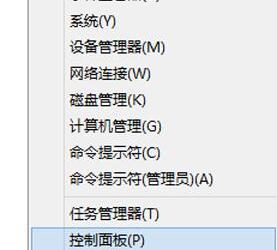
win10系统如何防止硬盘数据丢失 win10怎么避免硬盘数据被损坏或丢失
-

电脑技术吧原创维修教程-做好数据的备份工作
-
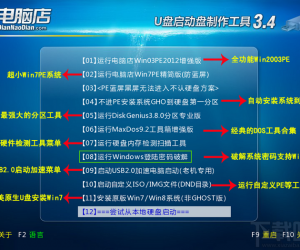
Win7开机密码忘记了怎么办? Win7开机密码破解方法!
软件推荐
更多 >-
1
 BIOS怎么设置中文显示?怎么把BIOS设置成中文显示?
BIOS怎么设置中文显示?怎么把BIOS设置成中文显示?2014-11-19
-
2
电脑风扇的转速每分钟多少转是正常的
-
3
Windows7开机声音怎么修改的步骤/方法【图文详解】
-
4
华硕主板bios设置,主板bios设置方法介绍
-
5
华硕uefi bios设置
-
6
电脑突然断电对硬件有影响吗?电脑突然断电的危害
-
7
笔记本无线能连接上 但上不了网的解决
-
8
磁盘空间不足怎么清理?磁盘空间不足的解决办法!
-
9
家庭无线网络经常断网的排查思路
-
10
打印机常见六大故障解决方法




































